
安卓系统可以设置路由,标题会根据文章内容动态生成。
时间:2024-12-30 来源:网络 人气:
你有没有想过,家里的路由器竟然也能用手机来设置?没错,就是那个小小的路由器,现在也能享受手机操作的便捷啦! 下面就让我带你一起探索,如何用安卓手机轻松管理你的路由器吧!
一、连接路由器,开启手机新功能
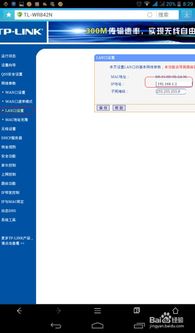
想要用手机设置路由器,第一步当然是要把手机和路由器连接起来。
1. 连接方式:首先,你需要将路由器的WAN口连接到光猫的LAN口,然后用网线将路由器的LAN口连接到你的电脑或手机。这样,你的路由器就正式“上岗”了。
2. 连接WiFi:接下来,打开你的安卓手机,找到并连接到路由器发出的WiFi信号。记得,连接WiFi之前,要先设置好路由器的上网账号和密码哦!
二、打开浏览器,进入路由器设置页面
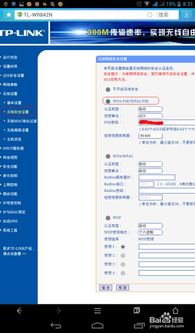
手机连接到路由器后,就可以开始设置啦!
1. 打开浏览器:在手机上打开任意浏览器,比如Chrome、UC浏览器等。
2. 输入路由器地址:在浏览器地址栏输入路由器的IP地址。一般来说,路由器的IP地址是192.168.1.1,但具体地址可能因品牌和型号而异。你可以查看路由器背面的,找到正确的IP地址。
3. 登录路由器:输入路由器的用户名和密码,登录到路由器设置页面。默认的用户名和密码通常是admin,但如果你之前更改过,就按照更改后的信息输入。
三、设置上网账号,开启无线网络

登录路由器后,就可以进行各种设置了。
1. 上网账号设置:在路由器设置页面中,找到“WAN口设置”或“上网设置”等选项,输入你的上网账号和密码。如果是ADSL拨号上网,还需要设置拨号方式。
2. 无线网络设置:点击“无线参数”或“无线设置”等选项,设置无线网络的名称(SSID)和密码。这样,你的无线网络就正式开通啦!
四、查看连接设备,管理路由器
设置好无线网络后,你还可以在手机上查看连接到路由器的设备,并对路由器进行管理。
1. 查看连接设备:在路由器设置页面中,找到“主机状态”或“设备管理”等选项,可以查看连接到无线网络的设备列表。你可以看到设备的MAC地址、IP地址和设备名称。
2. 管理路由器:在路由器设置页面中,还可以设置DHCP服务器、防火墙、家长控制等功能,让你的网络更加安全、稳定。
五、绑定IP地址,防止设备冲突
如果你想让某个设备始终连接到固定的IP地址,可以尝试绑定IP地址。
1. 进入DHCP服务器:在路由器设置页面中,找到“DHCP服务器”或“地址分配”等选项。
2. 绑定IP地址:在客户端列表中找到你想要绑定IP地址的设备,然后设置一个固定的IP地址。这样,即使其他设备连接到路由器,也不会影响到这个设备的网络连接。
六、绑定MAC地址,提高网络安全性
为了提高网络安全性,你还可以将IP地址与MAC地址绑定。
1. 进入MAC地址绑定:在路由器设置页面中,找到“MAC地址绑定”或“MAC过滤”等选项。
2. 绑定MAC地址:在客户端列表中找到你想要绑定MAC地址的设备,然后输入该设备的MAC地址。这样,只有绑定了MAC地址的设备才能连接到你的网络。
怎么样,现在你学会用安卓手机设置路由器了吗? 通过手机操作路由器,不仅方便快捷,还能让你更好地管理家庭网络。快去试试吧!
相关推荐
教程资讯
教程资讯排行













